แอปการแจ้งเตือนบนเดสก์ท็อปของ Google Voice

เช่นเดียวกับ Google Wave, Google Voice ได้สร้างกระแสฮือฮาไปทั่วโลก Google มุ่งมั่นที่จะเปลี่ยนแปลงวิธีการสื่อสารของเรา และนับตั้งแต่นั้นมาก็กำลังกลายเป็น...
หากคุณมีอุปกรณ์เสียงที่ส่งเสียงดังบน Linux PC ของคุณและคุณต้องการปิดเสียง คุณอาจต้องใช้วิธีลดระดับเสียงของลำโพงหรือหูฟังของคุณ หรืออาจปรับแต่งตัวควบคุมระดับเสียงบนแผงควบคุม แต่คุณรู้หรือไม่ว่ามีวิธีที่ดีกว่าในการปิดเสียงอุปกรณ์บน Linux PC ของคุณ ในคู่มือนี้เราจะแสดงให้คุณเห็นว่า!
Gnome
หากคุณเป็นผู้ใช้ Gnomeให้ทำตามคำแนะนำทีละขั้นตอนด้านล่างเพื่อปิดเสียงอุปกรณ์
ขั้นตอนที่ 1:กดWinบนแป้นพิมพ์เพื่อเปิดพื้นที่ "กิจกรรม" จากนั้นพิมพ์ "การตั้งค่า" ในช่องค้นหา
ขั้นตอนที่ 2:คลิกที่ไอคอน "การตั้งค่า" ที่ปรากฏบนหน้าจอเพื่อเปิดตัวจัดการการตั้งค่า Gnome
ขั้นตอนที่ 3:ดูที่แถบด้านข้างในตัวจัดการการตั้งค่าสำหรับ "เสียง" และคลิกที่มัน จากนั้น คลิกที่ไอคอนระดับเสียงทางด้านขวาหลังจากตัวเลื่อนใน "ระดับเสียงของระบบ" เพื่อปิดเสียงอุปกรณ์เสียงเริ่มต้น คุณสามารถปิดเสียงของระบบ (เสียงในการเข้าสู่ระบบ เสียงตอบรับ ฯลฯ) โดยคลิกที่ไอคอนระดับเสียงถัดจาก "ระดับเสียง"
KDE
ต้องการทราบวิธีการปิดเสียงอุปกรณ์เสียงบน KDE Plasma หรือไม่? ทำตามคำแนะนำทีละขั้นตอนด้านล่าง
ขั้นตอนที่ 1:ค้นหาไอคอนระดับเสียงในแผงพลาสม่าแล้วคลิกด้วยเมาส์
ขั้นตอนที่ 2:คลิกที่แท็บ "อุปกรณ์" เพื่อดูอุปกรณ์เสียงต่างๆ ที่มีใน KDE Plasma
ขั้นตอนที่ 3:ค้นหาไอคอนระดับเสียงทางด้านซ้ายถัดจากอุปกรณ์ที่คุณต้องการปิดเสียงและคลิกเพื่อปิดเสียง
ต้องการตัวเลือกระดับเสียงเพิ่มเติม คลิกปุ่มที่ด้านบนขวา จากนั้นคลิก "เสียง" ในหน้าต่างป๊อปอัปที่ปรากฏขึ้น มันจะช่วยให้คุณมีตัวจัดการระดับเสียงที่ครอบคลุมมากขึ้น
อบเชย
คุณเป็นผู้ใช้อบเชยหรือไม่? ต้องการทราบวิธีปิดเสียงอุปกรณ์ดังกล่าวหรือไม่? ทำตามคำแนะนำทีละขั้นตอนด้านล่าง
ขั้นตอนที่ 1:ค้นหาไอคอนระดับเสียงบนแผงอบเชยแล้วคลิกด้วยเมาส์
ขั้นตอนที่ 2:หลังจากคลิกที่ไอคอนระดับเสียง ให้มองหา “การตั้งค่าเสียง” แล้วคลิกเพื่อเปิดเครื่องมือจัดการเสียงอบเชย
ขั้นตอนที่ 3:ในเครื่องมือจัดการเสียง ให้มองหา "อุปกรณ์" แล้วคลิกอุปกรณ์เสียงที่คุณต้องการปิดเสียง จากนั้น ค้นหาการตั้งค่า "อุปกรณ์" และคลิกที่ไอคอนระดับเสียงทางด้านซ้ายเพื่อปิดเสียงอุปกรณ์
XFCE
คุณต้องการปิดเสียงบนเดสก์ท็อป XFCE 4ของคุณหรือไม่? ทำตามคำแนะนำทีละขั้นตอนด้านล่าง
ขั้นตอนที่ 1:ค้นหาปุ่มควบคุมระดับเสียงบนแผงควบคุมแล้วคลิกด้วยเมาส์
ขั้นตอนที่ 2:ดูในเมนูควบคุมระดับเสียงสำหรับ "ปิดเสียง" และทำเครื่องหมายในช่อง การดำเนินการนี้จะปิดเสียงอุปกรณ์เสียงเริ่มต้นใน XFCE 4
เพื่อน
ต้องการปิดเสียงอุปกรณ์บนเดสก์ท็อป Mateของคุณหรือไม่ ทำตามคำแนะนำทีละขั้นตอนด้านล่าง
ขั้นตอนที่ 1:ค้นหาไอคอนควบคุมระดับเสียงบนแผงควบคุมและคลิกขวาด้วยเมาส์
ขั้นตอนที่ 2:ในเมนูคลิกขวา ตัวเลือกบางอย่างจะปรากฏขึ้นสำหรับไอคอนควบคุมระดับเสียง มองหาตัวเลือก "ปิดเสียง" และเลือกเพื่อปิดเสียงอุปกรณ์เสียงเริ่มต้นใน Mate
สภาพแวดล้อมเดสก์ท็อปอื่นๆ และตัวจัดการหน้าต่าง
สภาพแวดล้อมเดสก์ท็อป Linux และตัวจัดการหน้าต่างที่ไม่ค่อยมีใครรู้จักบางตัวไม่มีเครื่องมือการจัดการระดับเสียงในตัวที่คุณสามารถใช้เพื่อปิดเสียงอุปกรณ์ โชคดีที่เครื่องมือ Pavucontrol เป็นสากลและสามารถใช้แทนได้ อย่างไรก็ตาม แอปนี้ไม่ได้ติดตั้งมาล่วงหน้าบน Linux PC เสมอไป ดังนั้นเราต้องสาธิตวิธีทำให้แอปนี้ทำงาน
ในการเริ่มการติดตั้ง Pavucontrol บน Linux PC ของคุณ ให้เปิดหน้าต่างเทอร์มินัลโดยกดCtrl + Alt + TหรือCtrl + Shift + Tบนแป้นพิมพ์ จากนั้น เมื่อหน้าต่างเทอร์มินัลทำงาน ให้ทำตามคำสั่งด้านล่างที่สอดคล้องกับระบบปฏิบัติการ Linux ที่คุณใช้อยู่ในปัจจุบัน
อูบุนตู
บน Ubuntu แอปพลิเคชั่น Pavucontrol นั้นติดตั้งได้ไม่ยาก และระบบปฏิบัติการหลายรุ่นก็ติดตั้งไว้ล่วงหน้าเช่นกัน หากต้องการตั้งค่าแอป ให้เรียกใช้คำสั่งAptด้านล่าง
sudo apt ติดตั้ง pavucontrol
เดเบียน
Debian Linux ไม่ได้ติดตั้ง Pavucontrol ไว้ล่วงหน้าอย่างน่าเศร้า อย่างไรก็ตาม โปรแกรมติดตั้งง่ายสุด ๆ เนื่องจากแอปอยู่ในที่เก็บซอฟต์แวร์ "หลัก" ในการติดตั้งบนระบบของคุณ เพียงป้อนคำสั่งApt-getต่อไปนี้ลงในหน้าต่างเทอร์มินัล
sudo apt-get ติดตั้ง pavucontrol
Arch Linux
Arch Linux ไม่ได้ติดตั้ง Pavucontrol ไว้ล่วงหน้าตามค่าเริ่มต้น เนื่องจากระบบปฏิบัติการได้รับการออกแบบมาเพื่อให้ผู้ใช้เลือกแพ็คเกจที่ตั้งค่าไว้ระหว่างการติดตั้ง ที่กล่าวว่า Pavucontrol มีอยู่ในที่เก็บซอฟต์แวร์หลักของ Arch Linux ดังนั้นการทำให้ใช้งานได้ง่ายพอๆ กับการป้อนคำสั่งPacmanต่อไปนี้
sudo pacman -S pavucontrol
Fedora
หากคุณเป็นผู้ใช้ Fedora Linux คุณอาจติดตั้ง Pavucontrol ไว้แล้ว เนื่องจากระบบปฏิบัติการบางส่วนได้ติดตั้งไว้ล่วงหน้าแล้ว หากคุณไม่ได้ติดตั้งไว้ล่วงหน้า ก็ไม่เป็นไร เพราะ Fedora มี Pavucontrol อยู่ในที่เก็บซอฟต์แวร์หลัก ในการติดตั้ง เพียงป้อนคำสั่งDNFต่อไปนี้
sudo dnf ติดตั้ง pavucontrol
OpenSUSE
ผู้ที่ใช้ OpenSUSE Linux นั้นโชคดีเพราะ Pavucontrol มีให้ใช้งานอย่างกว้างขวางสำหรับการติดตั้งบนระบบปฏิบัติการทุกเวอร์ชัน เดสก์ท็อป OpenSUSE บางตัวอาจมาพร้อมกับแอปที่ติดตั้งไว้ล่วงหน้า! ในการตั้งค่า Pavucontrol บนระบบ OpenSUSE ของคุณ ให้เรียกใช้คำสั่งZypperต่อไปนี้ในหน้าต่างเทอร์มินัล
sudo zypper ติดตั้ง pavucontrol
เมื่อตั้งค่า Pavucontrol ในระบบของคุณแล้ว ให้เปิดโดยค้นหา “Pavucontrol” ในเมนูแอปบนคอมพิวเตอร์ของคุณ จากนั้น ทำตามคำแนะนำทีละขั้นตอนด้านล่างเพื่อเรียนรู้วิธีการใช้เพื่อปิดเสียงอุปกรณ์เสียงบน Linux PC ของคุณ!
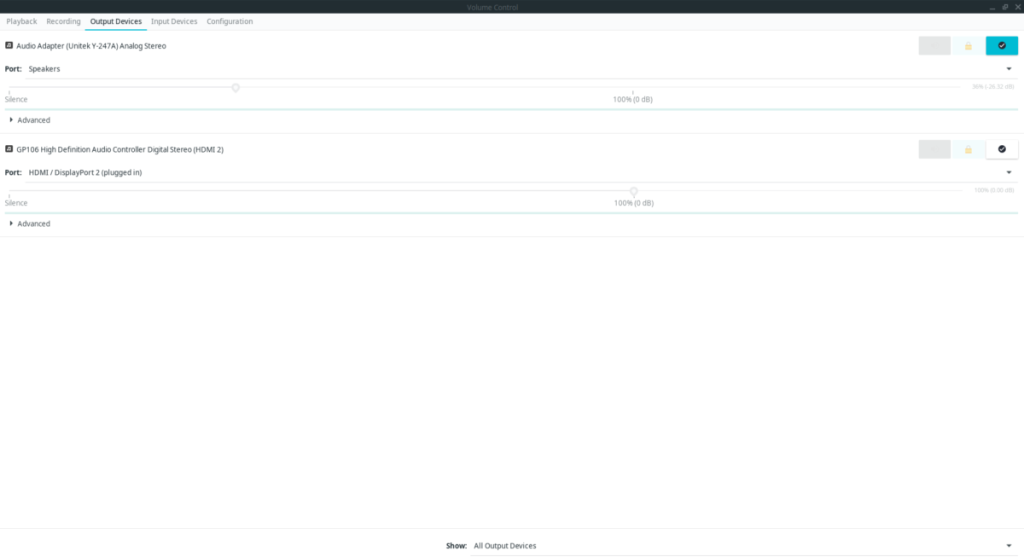
ขั้นตอนที่ 1:ดูภายใน Pavucontrol สำหรับแท็บ "อุปกรณ์ส่งออก" แล้วคลิกด้วยเมาส์
ขั้นตอนที่ 2:ดูรายการอุปกรณ์ส่งออกสำหรับอุปกรณ์เสียงที่คุณต้องการปิดเสียง
ขั้นตอนที่ 3:คลิกที่ปุ่มปิดเสียง (อยู่ทางด้านซ้ายของปุ่มล็อค) เพื่อปิดเสียงอุปกรณ์ อีกวิธีหนึ่งคือคว้าตัวเลื่อนแล้วลากไปที่ศูนย์เพื่อปิดเสียง
เช่นเดียวกับ Google Wave, Google Voice ได้สร้างกระแสฮือฮาไปทั่วโลก Google มุ่งมั่นที่จะเปลี่ยนแปลงวิธีการสื่อสารของเรา และนับตั้งแต่นั้นมาก็กำลังกลายเป็น...
มีเครื่องมือมากมายที่ช่วยให้ผู้ใช้ Flickr สามารถดาวน์โหลดรูปภาพคุณภาพสูงได้ แต่มีวิธีดาวน์โหลด Flickr Favorites บ้างไหม? เมื่อเร็ว ๆ นี้เราได้...
การสุ่มตัวอย่างคืออะไร? ตามข้อมูลของ Wikipedia “คือการนำส่วนหนึ่งหรือตัวอย่างจากการบันทึกเสียงหนึ่งมาใช้ซ้ำเป็นเครื่องดนตรีหรือ...
Google Sites เป็นบริการจาก Google ที่ช่วยให้ผู้ใช้โฮสต์เว็บไซต์บนเซิร์ฟเวอร์ของ Google แต่มีปัญหาหนึ่งคือไม่มีตัวเลือกสำรองข้อมูลในตัว
Google Tasks ไม่ได้รับความนิยมเท่ากับบริการอื่นๆ ของ Google เช่น ปฏิทิน Wave เสียง ฯลฯ แต่ยังคงใช้กันอย่างแพร่หลายและเป็นส่วนสำคัญของผู้คน
ในคู่มือฉบับก่อนหน้าของเราเกี่ยวกับการล้างฮาร์ดดิสก์และสื่อแบบถอดได้อย่างปลอดภัยผ่าน Ubuntu Live และซีดีบูต DBAN เราได้กล่าวถึงดิสก์ที่ใช้ Windows
ไฟล์ DEB คืออะไร?? คุณจะทำอย่างไรกับมัน? เรียนรู้หลายวิธีที่คุณสามารถติดตั้งไฟล์ DEB บน Linux PC ของคุณ
คุณต้องการให้ GitLab ทำงานบนเซิร์ฟเวอร์ Ubuntu ของคุณหรือไม่? GitLab เป็นทางเลือกที่โฮสต์ได้เองที่มีประสิทธิภาพสำหรับบริการต่างๆ เช่น GitHub ด้วยคุณสามารถ
เรียนรู้วิธีเพิ่มความปลอดภัยให้กับเซิร์ฟเวอร์ Ubuntu Linux โดยการติดตั้งและเปิดใช้งาน SELinux
ต้องการวิธีที่ง่ายกว่าในการเมานต์การแชร์ NFS บนเซิร์ฟเวอร์ Linux ของคุณหรือไม่ เรียนรู้วิธีเมานต์การแชร์ NFS ด้วยแอป Cockpit




![วิธีการกู้คืนพาร์ติชั่นและข้อมูลฮาร์ดดิสก์ที่สูญหาย [คู่มือ] วิธีการกู้คืนพาร์ติชั่นและข้อมูลฮาร์ดดิสก์ที่สูญหาย [คู่มือ]](https://tips.webtech360.com/resources8/r252/image-1895-0829094700141.jpg)
